Chociaż to prawda Microsoft Word jest uważany za najbardziej znany i najczęściej używany edytor tekstu na świecie, dzięki temu, że jest częścią pakietu Microsoft Office Suite. Tutaj, jest domyślnie hostowany na milionach komputerów .
Daje to temu programowi kilka świetnych narzędzi, które: zoptymalizować proces tworzenia, edycji i personalizacji dowolnego dokumentu cyfrowego . W ten sposób udaje mu się dostosować do wymagań wszystkich swoich użytkowników. Chociaż te w większości przypadków tego wymagają Ich teksty zawierają pewne wskazówki, aby zapewnić czytelność dokumentu .
W tym sensie jedna z najważniejszych rzeczy do rozważenia podczas pisania jakiegokolwiek magazynu opiera się na wnęce . Dlatego w tym artykule przedstawimy Cię jak zdefiniować wgłębienie w dokumencie Word .
Czym są wgłębienia w dokumencie tekstowym?
Na poziomie typograficznym wnękę można zdefiniować jako wpisując spacje lub puste znaki na początku określonego akapitu . Tak to się manifestuje „rów” w wyrównanym formacie, który obejmuje tylko niewielką ilość tekstu lub akapitów i akapitów ma funkcjonalność zbliżoną do marginesu strony .
W tym sensie wcięcia dowolnego dokumentu tekstowego są używane głównie do: pokaż lepszą prezentację tego dzięki czemu można go łączyć z popularnymi szablonami projektowymi i mają wysoką jakość . Oprócz tego mają również możliwość: dać czytelnikowi większą elastyczność w liczeniu tego, co zostało ujawnione na piśmie .
W rzeczywistości krwawienie z dokumentu cyfrowego daje możliwość: gwarantują wspaniałe wrażenie tego wrażenia ponieważ cięcie drukowanego papieru zwykle nie jest w 100% dokładne. Przestrzeń ta będzie zatem decydować o poszanowaniu projektu graficznego na etapie druku w celu: nie przekraczaj określonych marginesów błędu i/lub tolerancji .
Teraz w przypadku Microsoft Word należy zauważyć, że… obsługuje cztery rodzaje wnęk ; które są: lewy, prawy, frontowy i francuski. Dzięki temu pozwala spersonalizować dokument na wyższy poziom.
Kroki renderowania moich dokumentów w programie Microsoft Word
Ze względu na znaczenie wcięcia w tekstach cyfrowych ważne jest, aby wiedzieć Jakie kroki należy podjąć, aby łatwo i szybko zainstalować wnęki za pomocą programu Microsoft Word .
Dlatego poniżej wyjaśnimy szczegółową procedurę:
- Po pierwsze, dostęp w dokumencie Word gdzie należy wciąć napisane akapity. Mając to na uwadze, ważne jest, aby Twój harmonogram był aktualny.
- następnie wybierz jeden, dwa lub wszystkie akapity, które chcesz dostosować w ten sposób . Z czym możesz zrobić przeciąganie kursora de biceps na końcu tekstu, który chcesz zmienić. Jeśli chcesz całkowicie zmienić treść, możesz naciśnij skrót klawiaturowy „CTRL + E” aby wybrać wszystko automatycznie.
- Teraz nadszedł czas, aby przejść do paska opcji w głównym oknie programu Word i Kliknij kartę „Start”. .
- Po tym, przejdź do sekcji Akapit i kliknij selektor w oknie dialogowym (tj. w ukośnej strzałce widocznej w prawym dolnym rogu tego pola).
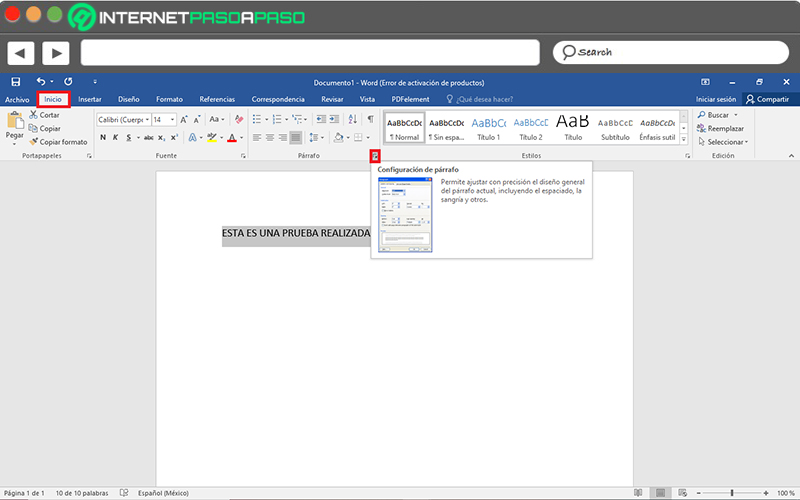
- Spowoduje to otwarcie nowego okna tam, gdzie powinno kliknij zakładkę „Wgłębienie i przestrzeń”. . Stamtąd możesz ustawić żądane parametry wnęki prawe i lewe, specjalne lub symetryczne , a także wyrównanie, poziom krawędzi i odległość.
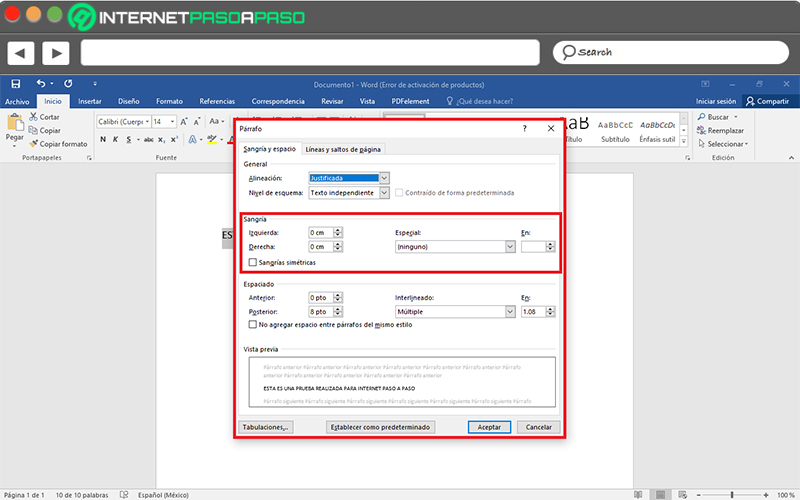
- Na koniec spójrz na zmiany, które wprowadziłeś w obszarze podglądu i jeśli jesteś z nich zadowolony, kliknij „OK”, aby je zastosować .
Oprócz tego istnieje inny sposób, w jaki możesz również edytować i / lub edytować wcięcie tekstu. „.Docx” , z zakładki „Formularz” Zamiast „Dom” . Oto kroki, które należy wykonać:
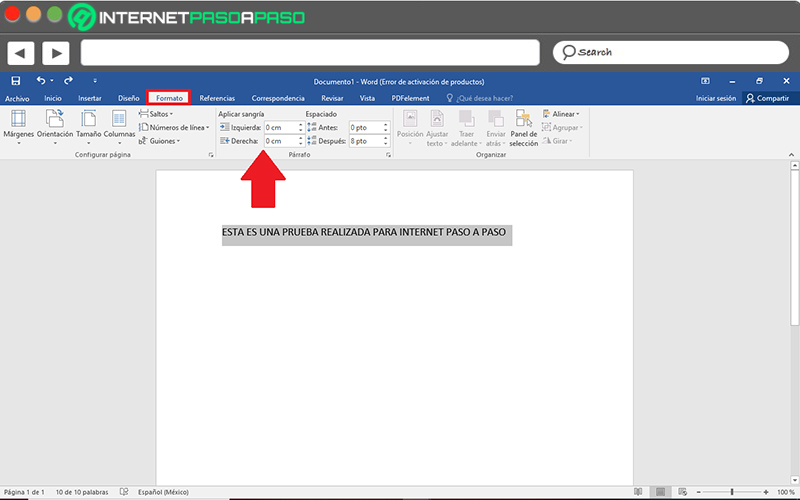
- Jak wskazaliśmy w poprzedniej sekcji, zacznij od wybierz określone akapity lub tekst, dla których chcesz dostosować wcięcie .
- Następnie bezpośrednio z okna wyboru programu Kliknij „Format” i przejdź do pola Akapit .
- Teraz ks. z obszaru zastosowania Reces , przejdź do liczbowego określenia żądanego lewego i prawego wcięcia (w centymetrach). Ponadto możesz również zmienić odległość.
„AKTUALIZACJA” Chcesz się dowiedzieć, jak tworzyć wcięcia akapitów w dokumentach programu Word? ⭐ WEJDŹ TUTAJ ⭐ i dowiedz się, jak to zrobić OD INSTYTUCJI!”
Jakby tego było mało, on tam także dwa kolejne szybkie sposoby definiowania lub definiowania wnęk w programie Word mianowicie:
Korzystanie z klawisza TAB
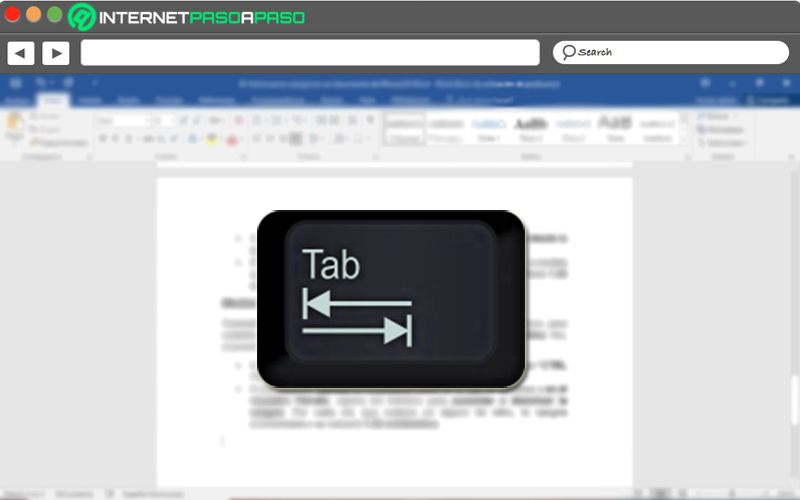
Jest to w zasadzie szybki i łatwy sposób wcięcie pierwszego wiersza akapitu . W takim przypadku kroki składają się z:
- Zacząć od umieść wskaźnik myszy na początku wiersza, w którym rozpocznie się wcięcie .
- teraz naciśnij raz klawisz TAB na komputerze . Tak więc po naciśnięciu tego klawisza tekst zostanie wcięty tekstem konkretnie 25 cm (za każdym razem, gdy go naciśniesz).
Korzystanie z przycisków na ekranie głównym
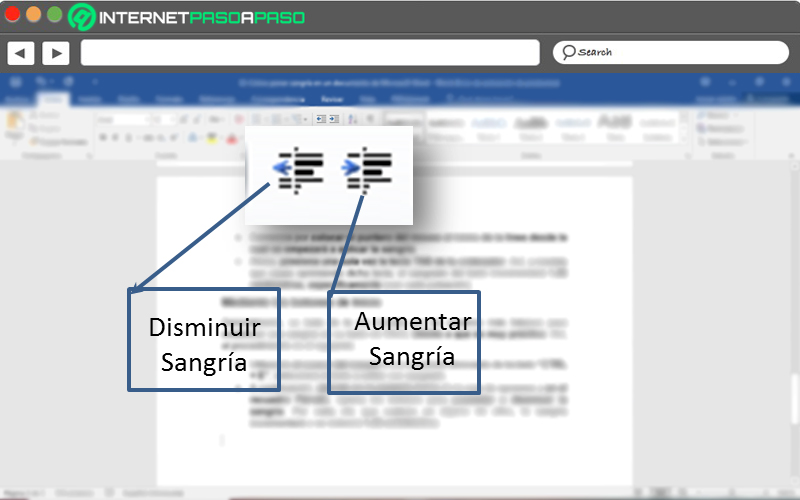
Ogólnie jest to ścieżka najbardziej podstawowych użytkowników do wcięcia w programie Word, bo jest bardzo praktyczny . Tak więc proces wygląda następująco:
- ORAZ «NS asystent kursor myszki lub skrót klawiaturowy CTRL + E , zaznacz tekst, który chcesz edytować z wcięciem.
- następnie przejdź do zakładki Strona główna z pola opcji i w obszarze ustępu , naciśnij przyciski, aby zmniejszenie lub zwiększenie płatności . Za każde kliknięcie jednego z nich wcięcie zmniejszy się lub zwiększy o 1,25 cm .
Dowiedz się, jak ustawić wgłębienia, aby automatycznie stosowały się do każdej strony dokumentu.
Jeśli wolisz zaoszczędzić czas i uniknąć konieczności tworzenia wcięcia pierwszego wiersza dla tekstu za każdym razem, gdy tworzysz dokument w programie Microsoft Word, możesz ustaw ten element, aby był stosowany automatycznie na każdej stronie Twojego tekstu . Zapewni to znacznie większą produktywność i łatwość w czasie pisania.
Na szczęście proces ten jest bardzo łatwy do wykonania i każdy krok jest wyjaśniony poniżej – dessous :
- Zaczyna się od znalezienia i uzyskania dostępu do dokumentu do edycji, a następnie umieść wskaźnik w dowolnym miejscu w już napisanym akapicie .
- Po tym, kliknij kartę Strona główna z paska menu programu Word i pod stylem , kliknij prawym przyciskiem myszy styl Normalny, który zwykle znajduje się na pierwszym miejscu.
- Następnie spośród wszystkich opcji prezentowanych w menu, kliknij „Modyfikuj…” .
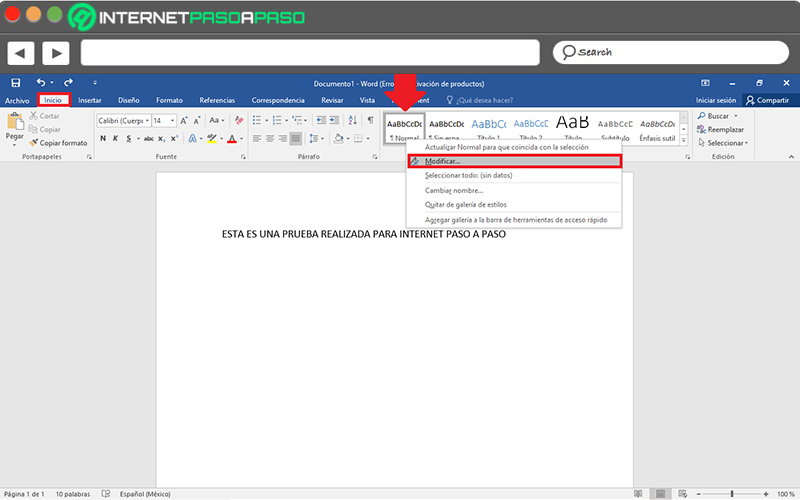
- Dalej w sekcji Format i tam kliknij odpowiednie menu rozwijane, aby kliknij „Akapit” .
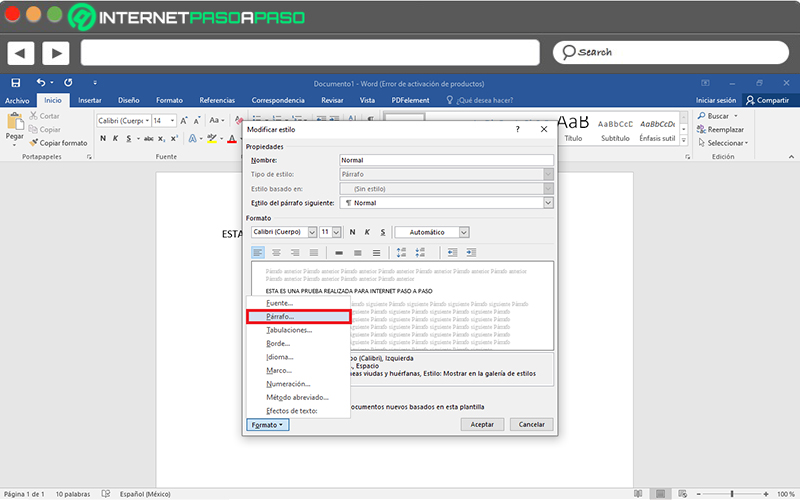
- Następnie z zakładki Wgłębienie i przestrzeń. , a dokładniej w sekcji Wgłębienie, otwórz menu rozwijane „Konkretny:” eti kliknij „Pierwsza linia” . Ponadto, jeśli chcesz, możesz ustawić preferowane cale dla lewego i prawego wgłębienia.
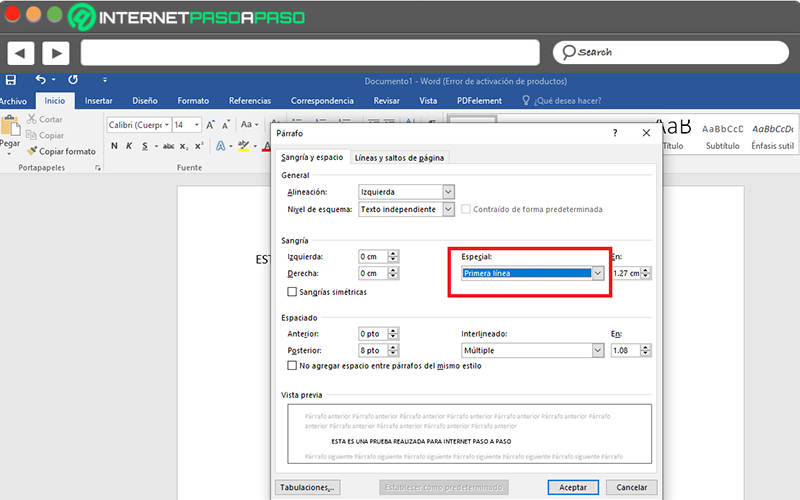
- Wreszcie naciśnij przycisk „OK”. i ponownie wybierz ten sam przycisk, aby zapisać wprowadzone zmiany.
Teraz, kiedy zaczniesz tworzyć dokument w programie Microsoft Word, a ty wybierz Styl normalny na karcie Strona główna domyślnie będziesz mieć tę wnękę.
Jeśli masz jakieś pytania, zostaw je w komentarzach, skontaktujemy się z Tobą jak najszybciej i pomożemy wielu innym członkom społeczności. Kocham cię!